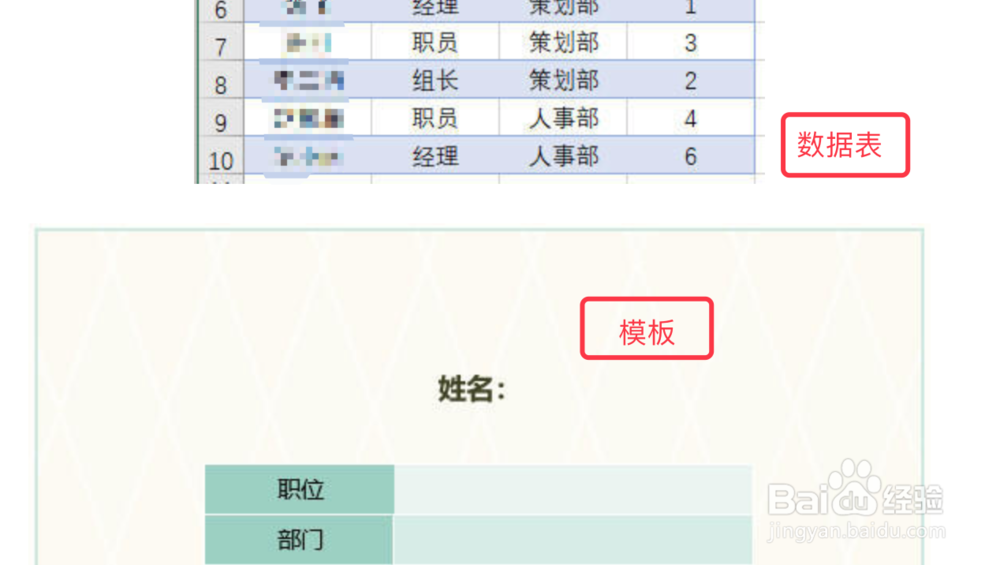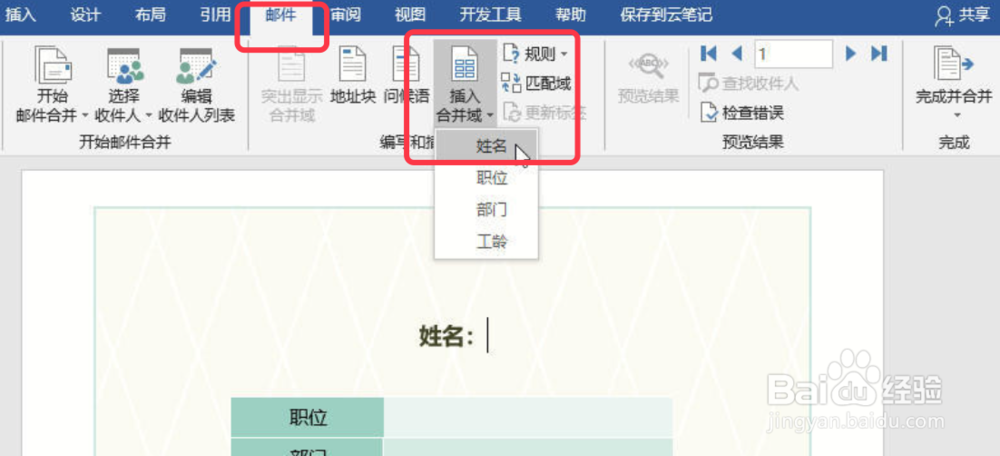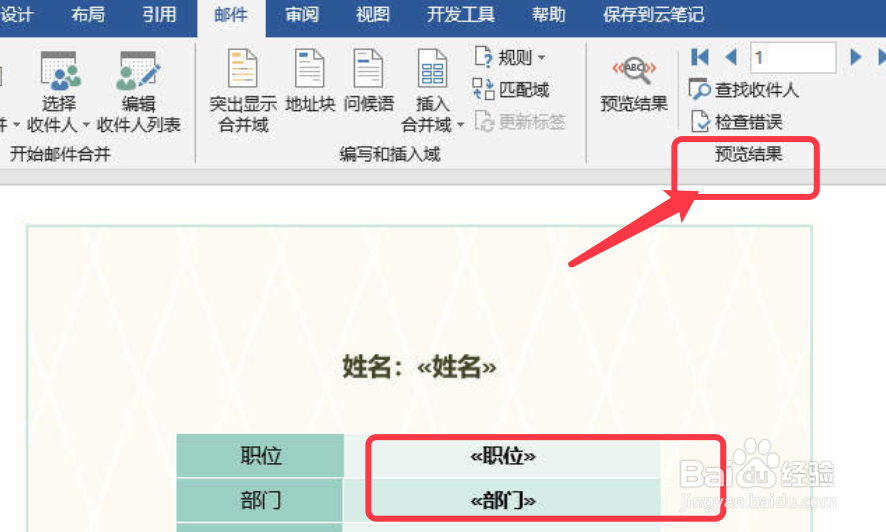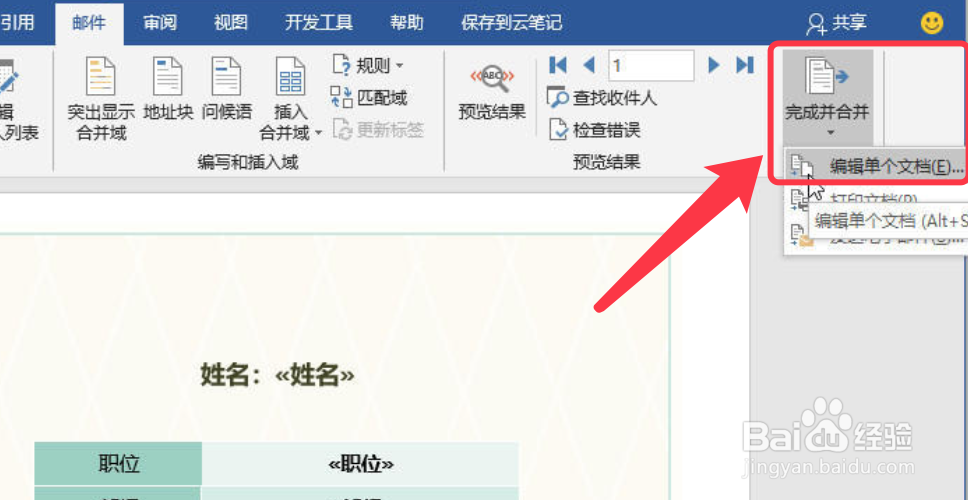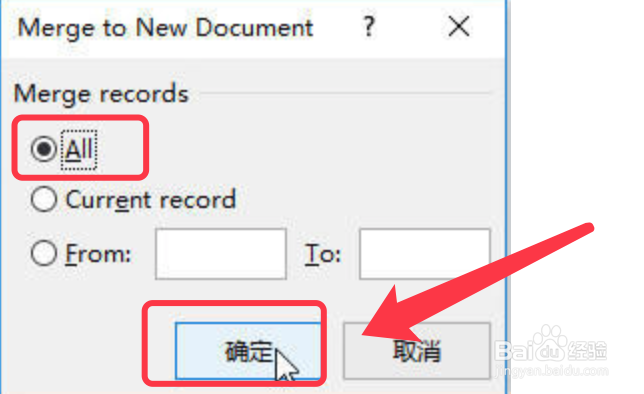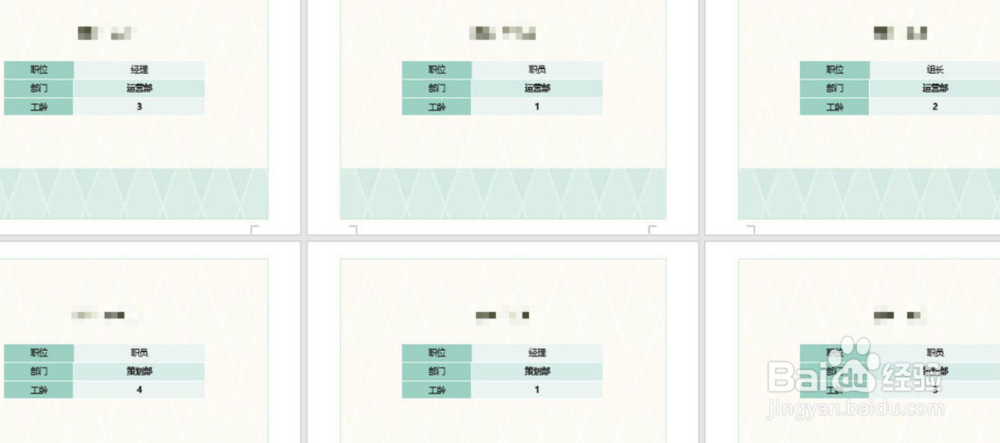Word如何批量制作工作证
1、首先准备好需要的员工信息表和一张工作证背景模板图片。
2、在word中打开准备的图片,点击邮件菜单,选择收件人,使用现有列表。
3、选择准备好的员工信息数据表,点击确定。
4、鼠标放于姓名后面,然后点击插入合并域,插入姓名域。
5、依次插入其他的域,然后点击预览,看是否有错误。
6、点击完成并合并,编辑单个文档选项。
7、选择批量生成的范围,如果没有特殊要求点击ALL选全部,点击确定。
8、批量生成工作证成功,效果如下图所示。
声明:本网站引用、摘录或转载内容仅供网站访问者交流或参考,不代表本站立场,如存在版权或非法内容,请联系站长删除,联系邮箱:site.kefu@qq.com。
阅读量:61
阅读量:88
阅读量:96
阅读量:63
阅读量:31